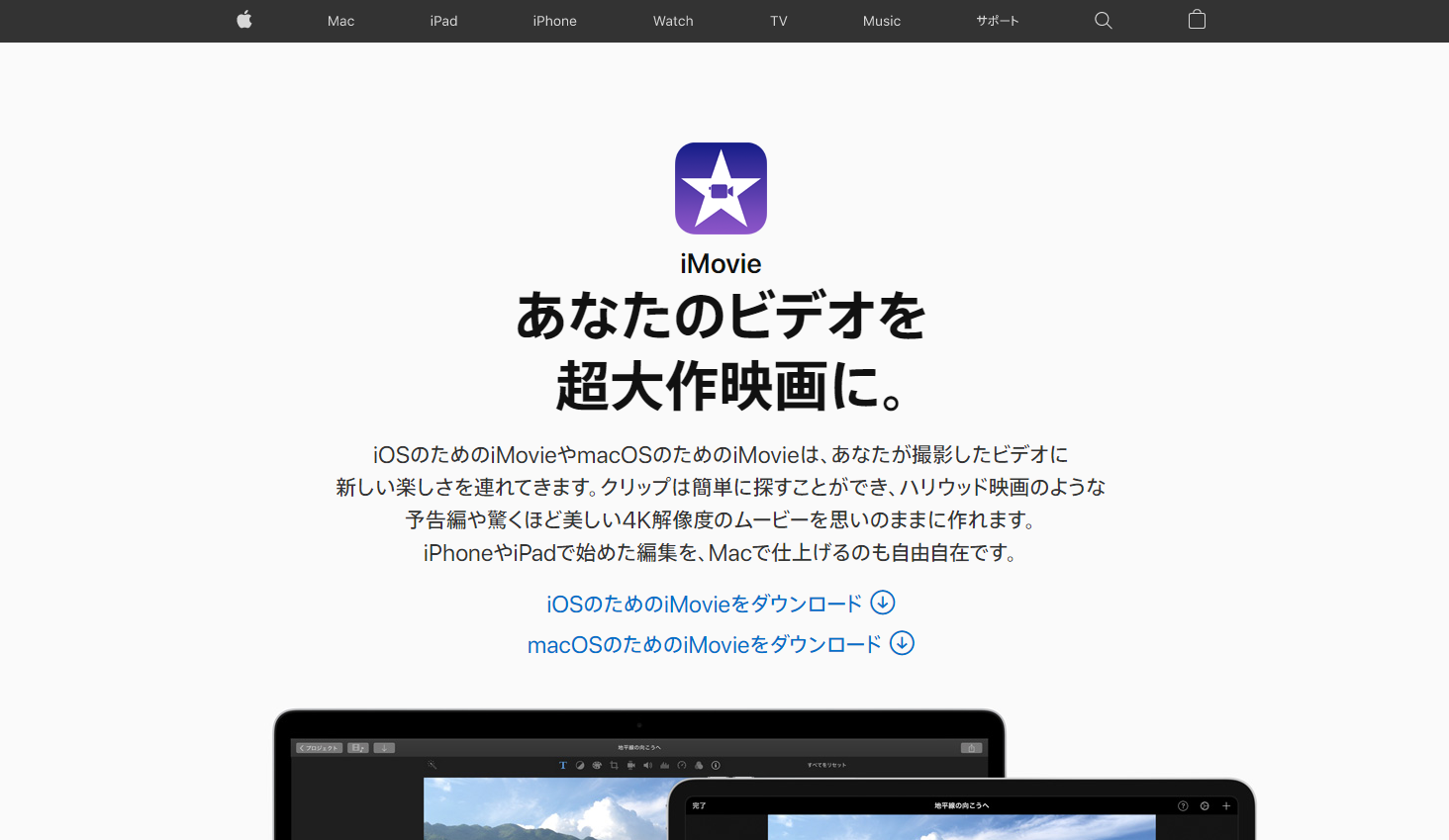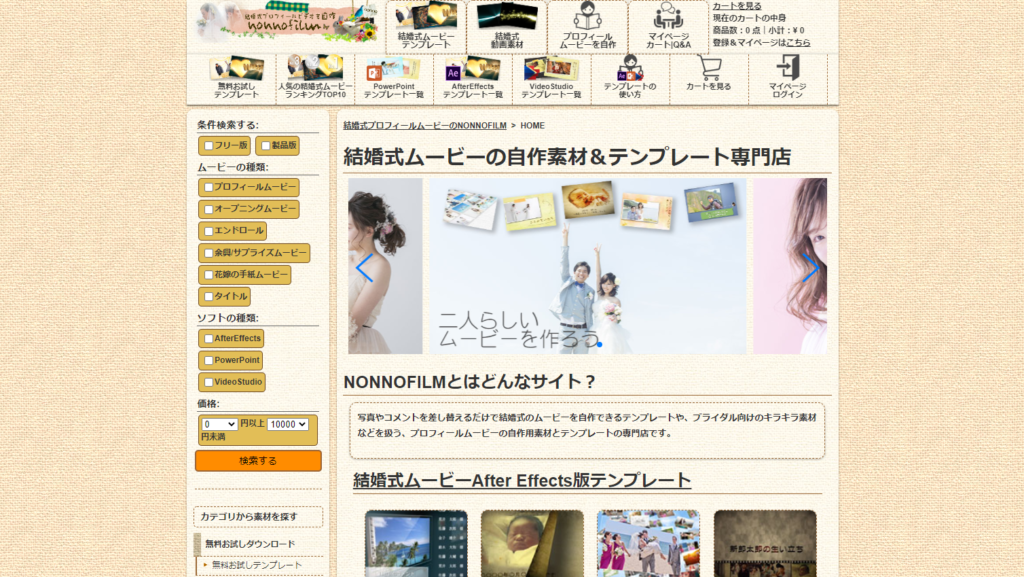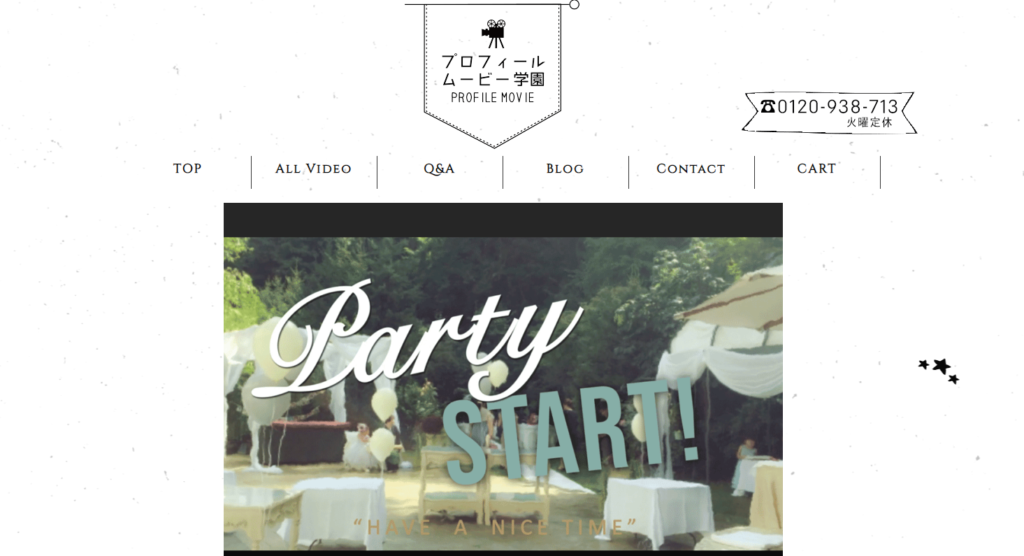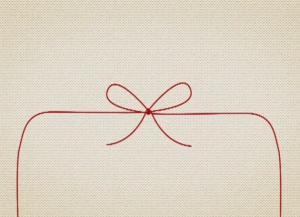結婚式のオープニングムービーやプロフィールムービーをどんなムービーにするか迷っている方必見!
先輩カップルの自作ムービーやおすすめ編集ソフトを紹介します。
自作したいと思っている方は、動画編集ソフトは何を使う予定ですか?
普段から動画編集に慣れている方は使い勝手の良い動画編集ソフトがあると思いますが、
「初めて動画編集する!」という方はどんなソフトを使えば良いのかわからないという方も多いと思います!オシャレなプロフィールムービーを作れちゃうムービー自作ソフトを無料のものから有料のものまでご紹介します☆
まず先輩カップルの自作ムービーをみてどんなムービーを作るか決めたら、使いやすいソフトを選んで、オリジナリティあふれる素敵な動画を作ってください♪
どんなムービーにしたいのか
ここで紹介するムービーは全て先輩カップルが自作で作成したムービーです!
先輩たちのアイデアをチェックしましょう☆
ポップな仕上がり
冒頭がポップ①
冒頭がとってもかわいらしいですね。
音楽がポップなものを使用していて、全体的にテンポよく観ることが出来ます。
i Movieで作成したと書いてあります。
冒頭がポップ②
ポラロイドカメラの写真をコマ撮りを上手に取り入れながら構成されていて、見ていて飽きません。
これならマネできるかも!
コメントが大きく長く表示されているなど、あらゆる年代のゲストの目線で作られていて丁寧ですね。
コマ撮り&巻き戻し(OP)
オープニングムービー。黒板なので、なんとなくできそう♪
逆再生で文字が浮き上がってくる演出も面白いですね。工夫されていてステキな映像!
i movieを使用したムービー
i movieを使用したムービー①
始めの入りがオシャレですね! 「i movieはかなり優秀、写真を並べただけで思いのほか形になりました」とコメントがありますが、
i movie でここまでできるなんて・・・すごいですね。
ベーシックな作りなので、参考になりそう。
i movieを使用したムービー②
これもシンプルでマネできそう!
シンプルオシャレ
ムービーを編集してオシャレに(OP)
オープニングムービーとして制作されたもの。BGMやコメントの入れ方、撮影時の光線など、こだわりが伝わってきます。動画の編集なので静止画より少し難しいかもですが、グッとオシャレに演出できますよね。
iphone6sとiPadとAdobeプレミアCCで制作したそうです。
さすが本格的ですね。
シンプルスライドショー
Movavi Video というソフトで作成したそうです。
シンプルなつくりなので伝えたい想いが全面に出ていてとても感動的です。
赤い糸をモチーフにしたムービー
adobeソフトのafter effectsで制作したもの。
赤い糸を繋げていくので、編集が初心者の方にはちょっと難しいかもしれないです。
でも二人の赤い糸が交わっていく様子は、運命的ですてきですね。
オリジナリティ
再現VTR
二人で再現VTRを作るのは少し照れ臭いですが、見事に会場全体を巻き込んで楽しいムービーになってますね。
前半の勢いと生い立ちの部分の変調も見ていて飽きないですね。
ミュージックビデオ風
岡崎体育さんのMV風は何件かありました!
この方は映像をAdobeのソフトのAftereffectで編集し、GarageBandを使って録音したそうです。
イラストとナレーションで制作
ナレーションの新郎新婦のエピソードがありきたりでなく、すごく面白いです。
二人の人柄がよくわかるプロフィールムービーとなっています。
これなら初めて新郎新婦を見る人も飽きずに見入っちゃいますね♪
パロディ
ポケモンパロディ
ご自分でドット絵を作成されたそうです。さすがのクオリティ。
ここまで絵の制作や編集ができれば、業者さんへ頼まないで自分好みのムービーが作れるのでいいですね。
同じ方のオープニングムービー↓
金曜ロードショーの入りからスターウォーズのオープニングのパロディ。
作り方も簡単に説明してくれているので、参考にしてください!
君の名は。パロディ
ちょっとこれは編集能力が高すぎてマネはできなそうですが・・・(笑)
引き込まれる展開で、本人たちが演じているのが面白いです。余興と合わせての映像みたいです。
パロディ系はディズニーやピクサーなど映画をパロディにしているものが多数ありますが、著作権に引っかかる可能性があります。
著作権法が世間的に認知度の低かった時代は、映画のワンシーンを使用し字幕を面白おかしく編集して無断で上映していたカップルもいましたが、もちろんこの行為も翻訳権・翻案権(作品編集権利)や著作隣接権。DVDにコピーすれば複製権の侵害に該当する可能性も考えられます。
作ったけど式場では流せない。なんてことがないようパロディを取り扱う映像制作会社に頼んだ方がいいかも。
プロフィールムービー自作ソフトのおすすめは?
どんなムービーにしたいのかというのが決まれば
いよいよ実際にムービーを作る作業です。
おすすめの無料ソフトと有料ソフトの厳選7つ、紹介します!
・iMovie macユーザーおすすめ
・Windowsムービーメーカ PCにムービーメーカーが入っているなら◎
・Video Pad(無料版) mac、ムービーメーカーがない人
・Adobe Premiere(無料版) プロ仕様のソフトを1ヶ月無料で☆
・Filmora (6,980円~) テンプレート有でなるべく安く
・心に響くWeddingフォトムービー(9,800円) 結婚式ムービーを簡単に
・レコフォト(スマホ制作 14,150円~) スマホで手軽に作成
iMovie(無料)
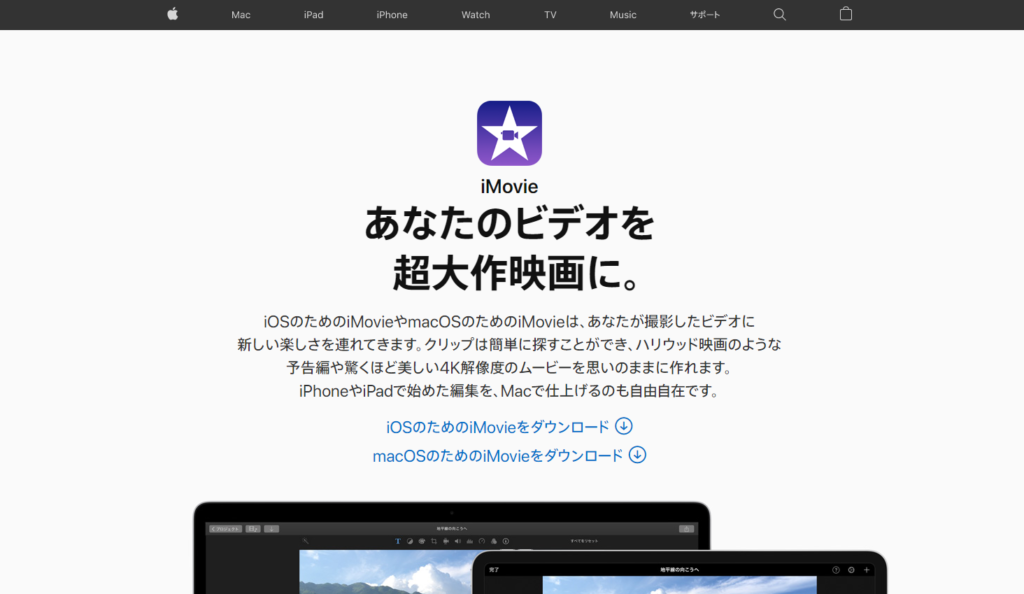
詳細はこちら
先輩カップルも多数使用しているムービー編集ソフトといえば、「iMovie(アイムービー)」です。
iMovieは、MacBookなどMacOSに無料で搭載されているソフトで、画期的なトランジションや動画テーマ、ショートフィルムのようなテンプレートに定評があります。
さらにコンマ単位での編集や、BGM挿入も簡単なので、Macでムービーを作成する初心者の2人にはピッタリのソフトです。
参考動画
☆iMovieがおススメの方
☑Macを持っていて無料で作成したい
☑Macを持っていないけどiPhoneを使用している
☑素材の合成など、本格的な動画編集がしたい
Windowsムービーメーカー(無料)
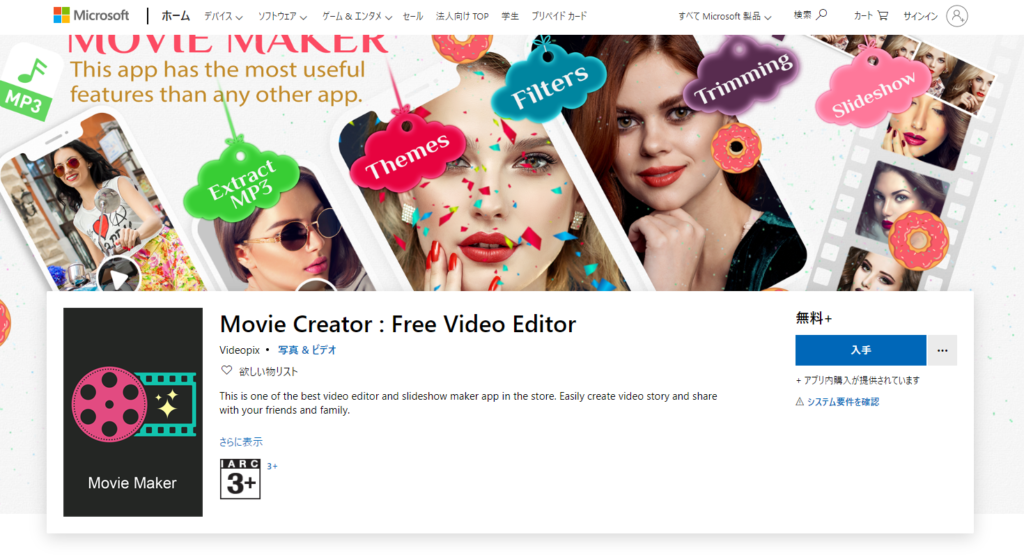
商品の詳細はこちら
Windowsで利用できる無料ソフトといえば、「Windowsムービーメーカー」です。しかし、2017年の1月でMicrosoftからの提供が終了しているため、本家のMicrosoftからダウンロードすることは出来ません。昔使っていた古いパソコンにムービーメーカーが残っていれば、そちらを使ってムービーメーカーを利用することが出来ます。
無料ソフトのため、できることが限られており、エフェクトやテンプレートの種類は少なめです。できることが少ない分操作は簡単です。
参考動画
☆ムービーメーカーがおススメの方
☑Windowsを持っていて無料で作成したい
☑パソコンにムービーメーカーが入っている
☑難しいことはやらずに簡単に動画編集がしたい
Video Pad(無料版)
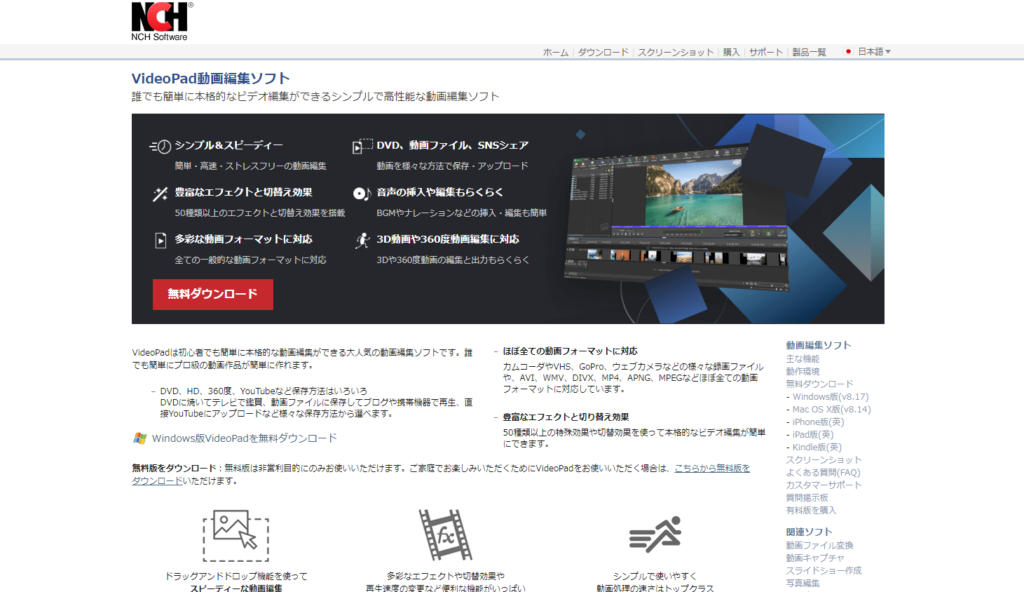
詳細はこちら
「 Video Pad(ビデオパッド)」は、無料でダウンロードできるフリーの動画編集ソフトです。動画はドラッグ&ドロップでシンプルに操作することができ、エフェクトや切り替えも豊富なので、本格的な動画を編集することができます。
テンプレートがないのでパソコンが苦手な方にはちょっぴり難しいかもしれません。
紹介している無料版は30日間の使用期間が過ぎると事前の警告なしに一切使用ができなくなるようなので、気をつけてください。
参考動画
☆Video Padがおススメの方
☑パソコンを持っていて無料で作成したい
☑素材を合成したりしたい
☑編集作業は初めてではない
Adobe Premiere(無料版)
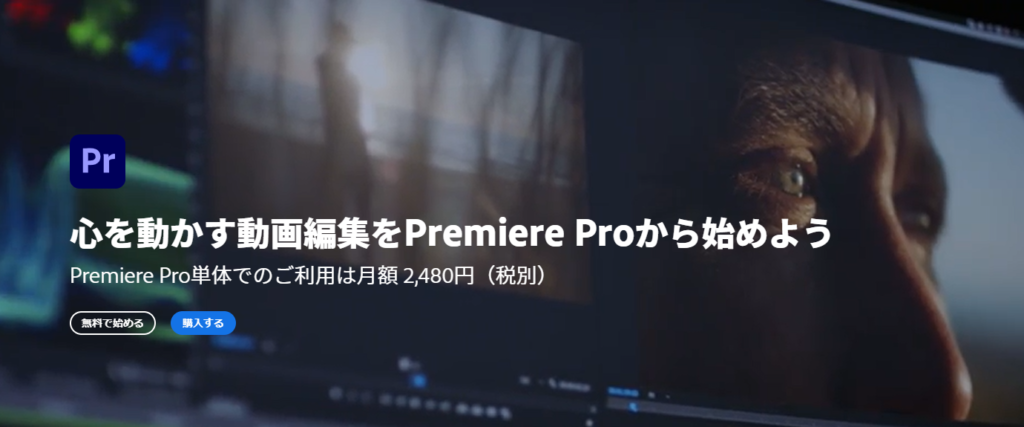
Adobe公式サイトで無料会員登録をすると、何万円もする動画編集のプロが使用している映像編集ソフト「Premiere」が1ヶ月間無料で使えます。
写真のスライドショーはもちろん、撮影した動画の加工(モザイクやズーム、エフェクト、合成処理)やテロップ処理、音楽の編集など編集でできないことはほとんどありません。
しかも編集に慣れてきたらAfterEffectsという別のソフトと組み合わせて映像のクオリティーをあげることもできます(体験版で無料使用可能です)。
無料は1ヶ月後には使用期限切れになってしまいますので、頑張って1ヶ月で作り終えましょう☆
1ヶ月でできそうもない人、「Premiere」のみなら月額2,980円です。
参考動画
☆Adobe Premiereがおススメの方
☑パソコンを持っていて無料で作成したい
☑編集作業は結構得意
☑プロのような映像を作りたい
Filmora (6,980円~)

詳細はこちら
Filmoraは操作がシンプルな上、魅力的なトランジットや多彩なエフェクトなどの動画編集機能が搭載されているので、簡単な手順で動画を作成することができます。
Mac版、Windows版があります。iMovieやムービーメーカーでは物足りないので、もう少し映像編集にこだわりたいという方にぴったりです。
無料の体験版は出来上がりにfilmora9のすかしが入るので、こだわりを見せるなら有料版がおすすめです。
価格:年間プラン(1年間) 6,980 円(税込)、ライフタイムプラン(永久) 8,980 円(税込) など
参考作成動画
☆Filmoraがおススメの方
☑パソコンを持っていてなるべく安く作成したい
☑テンプレートで簡単オシャレに制作したい
☑オシャレなフィルターやトランジションが使用したい
心に響くWeddingフォトムービー (9,800円)

詳細はこちら
「心に響くWeddingフォトムービー5(ココフォト5Wedding)」は、ハイクオリティなフォトムービーを簡単に作れるソフトです。素材はしっかりたっぷり収録されていて、フルカラーガイドブック付きなので普段パソコンの操作に慣れていない方などにはとても安心。
最短2ステップで、感動的なウェルカム・ムービーやプロフィールムービーなどの動画を作成できます。結婚式用のテンプレートを追加し、ペーパーアイテム作成のための素材を満載した特別パッケージです。
価格:9,800円(税込)
参考作成動画
☆ココフォトがおススメの方
☑1万円以下でムービーを作成したい
☑テンプレートで簡単オシャレに制作したい
☑映像制作はほぼ初めて
レコフォト(スマホ制作 14,150円~)

PCを持っていない人におすすめしたいアプリが「レコフォト」です。
BGMは160曲の中から自由に選べるほか、追加料金を支払えばDVDを注文することもできます。
何よりもスマホから簡単に作れるので、スマホの中の写真も無駄なく使えます。
電話でのサポートもあるのが安心ポイントです♡
価格:14,150円
☆レコフォトがおススメの方
☑スマホでムービーを作成したい
☑映像制作はほぼ初めて
☑テンプレートで簡単オシャレに制作したい
GOM Mix Pro(3,300円~)
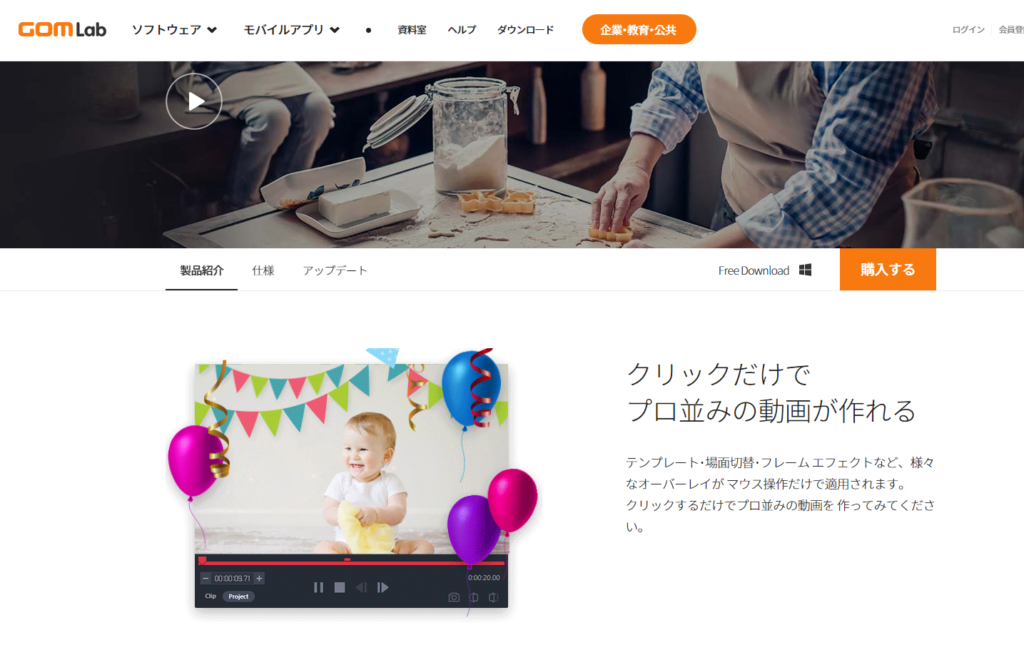
次に紹介するのが、「GOM Mix Pro」です。直感的な操作や多彩な効果もあり、リリース記念となっている現在なら3,300円とお買い得なのがおすすめの理由です。
残念ながらWindowsのみの対応ですが、初心者にとっては使いやすくコスパの良いソフトだと思います。無料版(トライアル版)もありますが、10分以上の動画データの書き出しが出来ないのと、動画にウォーターマーク(透かし)でが挿入されたりするので、この金額であれば購入した方が良いでしょう。
価格:3,300円
☆GOM Mix Proがおススメの方
☑WindowsのPCを持っている
☑動画編集初心者
☑お金はなるべくかけたくない
プロフィールムービーを自作する場合の準備
ムービーを自作する上で知っておきたいポイントをご紹介しますので、参考にしてみてください。
必要な編集環境
・パソコン
・スキャナ
・編集ソフト
・DVDもしくはBlu-rayドライブ
■パソコン
動画を書き出ししたり変換したりといったパソコンの処理を待つ時間が、性能の低いパソコンでは10時間もしくはそれ以上かかることも考えられます。
動画編集をするならパソコンのCPUがi5やi7といったものがいいですね。またメモリも16GB以上が好ましいです。
■スキャナ
こちらは昔の写真などを取り込む際に使用します。スマホなどで写真に撮ってデータにする方もいますが、スキャンした方が圧倒的に画質がキレイですし、変な光やゆがみがなくいいです。
コンビニでも写真のスキャンは出来るので、今後使う予定がない場合はわざわざスキャナを買う必要は無いかと思います。
スキャナーの場合は、解像度300dpi以上に設定してください。
■編集ソフト
上記で紹介したソフトなどを検討してみてください!
■DVDもしくはBlu-rayドライブ
ディスクに焼き付けるために、DVDもしくはBlu-rayドライブが必要です。ノートパソコン等でDVD書き込みのドライブが付いていない場合には、買ったり借りたりで外付けのドライブを用意してください!
ちなみにBlu-rayディスクをもし使用する場合は、サイズが1920×1080ドットで画素数が約207万画素となるため、写真もかなり大きいサイズを用意する必要があります。
制作するうえで注意すること
・構成
・写真
・コメント
構成
最初のオープニングタイトルが結構大事!ここをオシャレに作っておけば、あとは写真のスライドショーをしていくだけでいい物が作れます。
コマ撮りを作成したり、テンプレートをいじってオシャレなオープニングタイトルを作成しましょう。
■構成①
① オープニングタイトル(来てくれてありがとうのメッセージ)
② 新郎プロフィール
③ 新婦プロフィール
④ 出会いのエピソード
⑤ ふたりが出会ってからの写真
⑥ 感謝や抱負のメッセージを含めたエンディング
■構成②
① オープニングタイトル(来てくれてありがとうのメッセージ)
② 新郎&新婦プロフィール(時系列で交互に)
③ 出会いのエピソード
④ ふたりが出会ってからの写真
⑤ 感謝や抱負のメッセージを含めたエンディング
写真
・枚数は30枚、表示時間「7秒」
・集合写真・アップ写真は極力避ける
・画素数の低い写真は使わない
・縦横の比率に気を付ける
・コラージュ写真に注意!
■写真の枚数
プロフィールムービーの時間は5分前後となるため、その時間内で写真を一枚一枚きちんと見せるためには、写真の枚数が30~50枚くらいになるように準備しましょう。
1枚の写真の表示目安としては「7秒」としてください。(前後に2秒ほどのフェードイン、アウトなど含む)
■写真がぼけている
あまりにも多すぎる人数の写真、小さすぎてもしくはピントがボケすぎていて誰が誰だかわからない、といった写真は出来るだけ避けるべきです。
写真データは実寸の100%以上に拡大すると画質が落ちますが、それを知らない方も多いので注意しましょう。
最低でも左右 1280pixel 以上の解像度の写真を使用した方がいいです。画素が低い写真はプロジェクターに映したらもっとぼやけますよ!
■写真の比率がおかしい
画像データをフレームサイズに合わせる時にタテヨコの比率が崩れて、タテに伸びた写真やヨコに伸びた写真になってしまっていることがあります。
タテヨコ比を固定してから拡大・縮小をしましょう。

■集合写真・アップ写真は極力避ける
集合写真や多人数の写真は、新郎新婦の位置が分からなくなってしまうので、4、5人までの写真を使用したほうが無難です。
同時期の写真が他にない場合や、どうしても使用したい場合は、新郎新婦が一目で分かるように周辺の人物以外をトリミングして表示します。
■コラージュ写真に注意!
最近はスマホアプリで写真をコラージュする方も増えています。ここで多いのが、タテヨコ比率がムービーと違うことです。
スマホアプリは正方形に出来上がるものも多く、ムービーはヨコ長なので配置した時に左右に余白ができてしまうのです。余白が続くと見栄えが悪いので、なるべく横写真が多い方がいいと思います。
またコラージュの場合は画面いっぱいに人物が入ることが多いので、人物に文字が重なってしまうことも多く見られます。
また、自撮りでよく見られるのが、撮影した当人の顔が下のほうにギリギリに入って、しかも縦位置という写真です。この場合も文字を顔にかからないように入れなくてはならないため、思ったより小さくなってしまいます。

コメント
・コメントは出来るだけ短く
・背景と色がかぶって文字が読めない
・映像の端にある文字が切れている
・「句読点」は使用しない
■コメントは出来るだけ短くする
ひとつの画面内にたくさんのコメントを入れると、ゲストがコメントを読みづらくなります。ですので、なるべく2行程度の簡潔なコメント(大体20文字程度)になるよう心掛けましょう。
もし、たくさん伝えたいことがある場合は、カットを分けて順番にコメントを表示することをおすすめします。
■コメントの文字が読めない
一番多いのがコメントの文字が読めないことです。
背景色に文字色が同化している、白い部分に白い文字を入れたり黒い部分に黒い文字を入れたら当然読めないのですが、こうなってしまっていることがとても多いんです。
・文字の背後に影をつける
・文字の色を画像に馴染まない色に変える
・背景色を入れた長方形などで文字を囲む
などして文字が見えるように工夫してください。文字が小さすぎても、速すぎても読めないので注意!

■映像の端にある文字が切れている
パソコンやスマートフォンなどで見るとちゃんと全画面表示されていたのに、会場のプロジェクターで再生したら端がきれていた、という失敗も多いです。
テレビやプロジェクターで安全に表示されるエリアとの境界線をセーフマージン、セーフエリアなどと呼ばれ、パソコンやスマートフォンでは表示されていてもテレビやプロジェクターではセーフエリアの外側は切れてしまうことがありますので注意です。
■「句読点」「忌み字」は使用しない
「お祝いごとには終止符を打たない」という意味で、「、」「。」などの句読点を使わないのがマナーです。「、」を使いたいところは、スペースで字間を空けるようにするといいです。
また「忌み言葉」を避けるようにしましょう。例えば、「たびたび」「ふたたび」「再び」「重ねて」などの重ね言葉や、「別れる」「分かれる」「切る」「返す」「去る」「終わる」などの別れや再婚を連想させるような「忌み言葉」を避けるのがマナーとされています。
「ご多忙の中」という言葉がありますが、「忙」という漢字は「心を亡くす」という成り立ちのため、結婚式の場にはふさわしくありません。「ご多用、おいそがしい」などと言い換えるのが、一般的です。
BGMと著作権
しっとりした雰囲気にするのか明るい雰囲気にするのかで同じムービーでも大きく違ってきます。
使いたい音楽に合わせてムービーを作ってもいいですね。
プロフィールムービーにおすすめBGM5選
■『115万キロのフィルム』 Official髭男dism
出会ってから今日までのおふたりの写真のシーンを感動的に演出してくれる1曲です。
曲が盛り上がっていくので、ゲストの方も思わず見入っちゃいますね。
■『365日』 Mr.Children
エンドロールのBGMとしてセレクトされることが多いですが、家族に向けたメッセージともとらえることができる歌詞なので、幼少期のパートを盛り上げる1曲としてもおすすめ!
しっとりとしたピアノ前奏から始まる曲なので、感動的なプロフィールムービーを作りたいというおふたりにぴったり♡
■『Wherever you are』 ONE OK ROCK
https://youtu.be/chuW-EhWgGI
「僕らが出逢った日は 二人にとって一番の記念すべき日だね そして今日という日は 二人にとって二番の記念すべき日だね」
曲が感動的なので、二人の出会いを感動的に表したい方におすすめ☆
英語と日本語がミックスされているので、オシャレですね。
■『Just The Way You Are』 Bruno Mars
甘い歌声とポップなリズムで世界的に大人気のBruno Mars(ブルーノ・マーズ)。
「君は君でいいんだよ。だって君はありのままの君で素敵だから」というメッセージがストレートで素敵ですよね。
シンプルなスライドショーも洋楽をかけるとグッとオシャレになります!
■『sugar』 Maroon5
爽やかでおしゃれな曲調で、楽しい雰囲気で演出したいという方にぴったり!
洋楽はやっぱオシャレですよね(笑)
BGMが使えない?!
自作で映像を作る場合においても市販楽曲をDVDに録音する場合には著作権・著作隣接権の手続きが必要です。
ムービーのDVDに使用する音楽の著作権許諾を受けていなかったので、式場で使用できない!といったこともあります。
【著作権法を守って映像を制作するには3つの方法があります】
■著作権フリーの楽曲を使用する
有名アーティストの曲ではないけれど、著作権フリーの音楽を使う。無料も有料のものもあります。

■楽曲の「著作権」を管理しているJASRAC (ジャスラック)という著作権管理団体に手続きをする
著作権許諾申請は個人では簡単に登録出来ないので、著作権管理団体(ISUMアイサム)と契約している式場さんやビデオ業者などを通して許諾を取ります。
弊社(わたしたちの結婚式)でも音楽著作権申請代行承ってます。
■映像とBGMは別にして、当日会場にて市販のcdを同時再生する
映像と音楽を同期せずに無音の映像と音楽cdを当日に同時再生する方法もあります。
ただ、タイミングがずれてしまったりと何かとトラブルがあることもあるそうです。
映像の仕上げ
・映像の前後に黒を入れる
・DVDが再生できない⁈
映像の前後に黒を入れる
式場では映像を再生する時に、すぐに映像がスタートするようにポーズ(一時停止)の状態にしておきます。この時にメニュー画面や映像が見えてしまわないようにBGMも入っていない状態の黒画面を5秒程度入れておきましょう!
映像が終わった後も同様で、映像が終わってすぐにスタート画面に戻ってしまうなどがないように、後ろにも黒画面を5秒程度入れておきましょう!
※メニュー画面やチャプターはないほうがおすすめですが、式場によって要望が違いますので確認してみましょう。
DVDが再生できない⁈
式場でDVDが再生できない・・という失敗も多いです。
出来上がった映像はDVDプレイヤーや式場のプロジェクターなど全てで再生できるDVD-Video形式で焼く必要があります!
PC用のファイル形式(AVI,MOV,MP4などの形式)で焼いてしまっていると、再生できません。
また出来上がった映像はパソコンではなく、DVDプレイヤーや式場のプロジェクターで再生できるかを前もって確認しましょう!
今では何でも出来てしまうスマートフォンアプリ。このスマートフォンアプリでウェディングムービーを作られる方もいますが、作った映像をデータでは持ち込めない式場がほとんどです。
結局はDVDに焼かないと持ち込めないので、PCを使ったり業者に依頼してDVDにすることになりますので注意が必要です。
DVDに焼いてない方は必ず、式場さんにデータ持ち込みOKか確認してみましょう。
オリジナルムービーおすすめ映像制作会社
ウェディングムービーを自作した映像を持ち込む場合には気を付けなければいけないことがたくさんあり、映像制作は労力と時間が必要です。
自作したり友人知人にお願いしたものの、ミスがあったり期日に間に合わなくなり、結局、業者に頼んだというケースもよくあります。
ご自分たちで作るのが大変!という方は映像制作業者さんへ頼むといいですね。
NONNOFILM
nonnofilmは、自作のウェディングムービー制作用のテンプレートを配布している会社です。
自作でプロフィールムービーを考えている方で、最初から全部作るのは大変・・・と考えている方は、こちらのサイトで配布されている『無料お試しテンプレート』でまず作ってみても良いかもしれません。
無料で公開されているものもありますが、7,980円以上支払った方が素敵なテンプレートがゲットできます。
After Effects、PowerPoint、Video Studioのテンプレートが配布されています!
プロフィールムービー学園
入稿や納品を郵送ではなくデータ(メールやLINE)で行えば、プロフィールムービーが税別18,000円くらいでできちゃいます。
オープニング・プロフィール・エンドロールムービー全て980円商品があります!!
1,000円以下でムービーができるなんてほんとびっくりですよね。
パロディ商品やナレーション商品が多数。ご両親へ感謝の気持ちを伝えるレタームービーもあります!
通常10日納品ですが、ギリギリに注文した人も大丈夫。スピード納品(最短1日)+9,000円!
納品後の修正も無料なので、安心ですね。DVD納品は+5,000円。
A CUBE
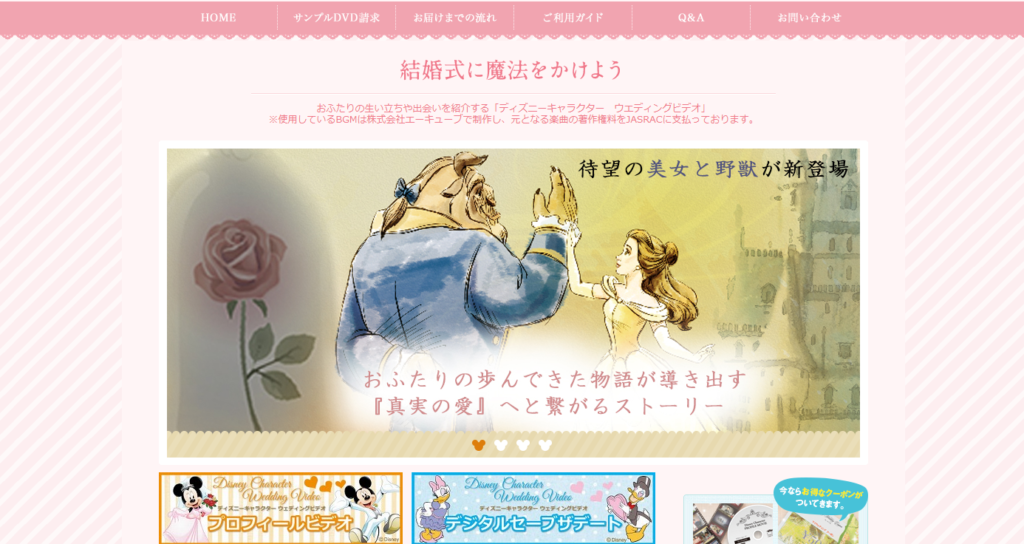
エーキューブは結婚式の手作り招待状やはがき・カードなどアニバーサリーの新しいスタイルを提案する会社。
ディズニー公認なので、著作権を心配しないでミッキーのプロフィールムービーができちゃいます。
お値段は66,000円と決して安くはないですが、ディズニー公認なのは嬉しいですよね。
感動スタジオ
笑いあり涙ありでゲストみんなが楽しめる、二人らしい演出をしたい人にオススメ。写真には残っていない馴れ初めの背景をパラパラ漫画ムービーで伝えられ、形に残すことができます。パートナーの良さや結婚を決めた理由が自然と伝わります。
価格は高いですが、どの分オンリーワンの素敵な作品に仕上がり、会場も一体になる事間違いなしですね。
・通常価格:16.8万〜25.8万円
・通常納期:素材到着後 4ヵ月
original-profilemovie
完全オリジナル制作のプロフィールムービーが51,000円で作れるなら◎
自分たちのイメージが出来上がっていて、テンプレートでは表せない、けど自作は難しい。なんてカップルにおすすめ☆
またムービーを作った方限定で、短期でウェブサイトを開設して結婚式1週間前に公開し、ご挨拶や、式場案内、2次会のご案内等のお知らせをし、結婚式後1週間は来てくださった方へのお礼や、当日の写真等を掲載できるサービスもやっているみたいです。(8,800円税込)

7716Wedding
ナナイロウェディングは年間5,000本以上の豊富な制作実績!
すごろくアニメーションのプロフィールムービーが人気商品です。プロフィールムービーは32,780円(税込)
修正料金は無料!何度でも修正可能なので、安心ですね☆
まとめ
どんなムービーを作るか、イメージはバッチリですか?
作り出す前に事前にしっかりと構成を練って作業を進めていってくださいね。
作業時間は少なくとも3ヶ月は時間に余裕を持った方が良いと思います。
またムービーが完成したら2週間前までには、式場で再生チェックをしてください。
作成したDVDと再生機器との相性が悪くて再生ができなかったり、タブーな言葉を気づかずに使用していたりと、ギリギリになって修正などが必要になることがあります。
どうしてもギリギリにうまくいかないと思ったら、思い切って制作会社に頼みましょう☆
特急料金を払えば1~3日くらいで作成してくれる会社もあります!
たくさん吟味して、自分たち好みのオシャレなムービーが完成させてください!